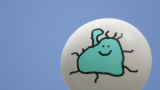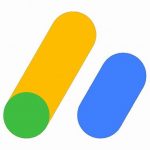Siemensの3D-CADであるNXを使い始めた方にお伝えしています。
NXも他のCAD同様に完璧なソフトではないので、ちょこちょこ不具合があります。
小さな不具合なんですが、結構困るんです。ホントに。
スポンサーリンク
部品表(Excel)が編集できないを解決
NXの図面の中に表(部品表など)を作られる方も多いと思いますが、NX1953シリーズのNX1973をインストールすると、結構な確率でExcelが連動しなくなります。
(100%なるというわけでも無いんですよね。)
※追記・・・NX1973の次のNX1973.3720にしてからは全く発生していません。
NX2007シリーズのNX2019やNX2027でも起きていないです。
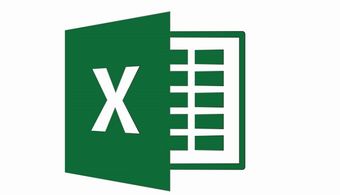
部品表が編集できない
表を選択して”スプレッドシートを使用して編集”しようとすると・・・
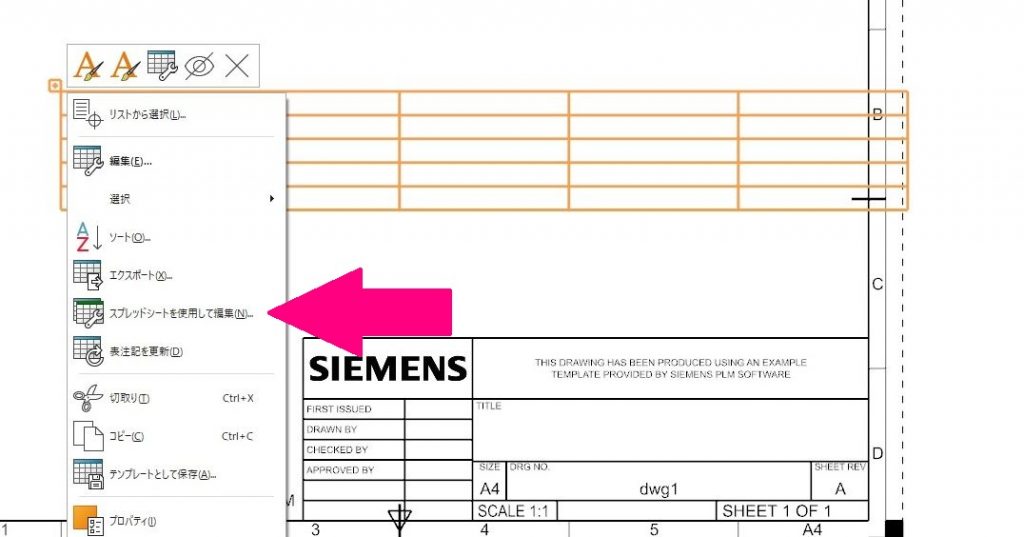
”Excelイベントへの接続に失敗しました”とエラーメッセージが出てExcelが立ち上がって来ません。
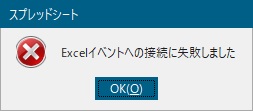
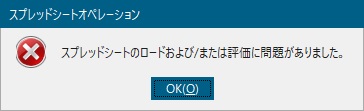
でも大丈夫! 簡単に治ります。 対策1 バッチファイル
まずは、これ!
(Excelのバージョンが、お使いのNXでサポートされているかどうかは確認してくださいね。)
- NXおよびEXCELが起動されている場合は閉じます。
- 以下フォルダ内の「register_splm_files.bat」ファイルを実行します。
- %UGII_BASE_DIR%\INSTALL (%UGII_BASE_DIR%はNXのインストールフォルダ)
- NXを起動し、スプレッドシートを起動できるか確認します。
だめでしたか? 対策2 レジストリ
だめでしたか? ISIDさんのサポートセンターによると、これで治ることもあるようです。
(うちの職場のPC達は、全部だめでした。)
それなら、こうしてください。手順はこんな感じ・・・
- NXおよびEXCELが起動されている場合は閉じます。
- 『レジストリ エディター』を起動します。
- 以下の2項目をリネームします。 ”{D99C・・・159}”→”{D99C・・・159}_org”など。
- HKEY_CLASSES_ROOT\CLSID\{D99CD578-9510-4014-9161-F01778698159}
- HKEY_CLASSES_ROOT\Wow6432Node\CLSID\{D99CD578-9510-4014-9161-F01778698159}
- 以下フォルダ内の「register_splm_files.bat」ファイルを実行します。
- %UGII_BASE_DIR%\INSTALL (%UGII_BASE_DIR%はNXのインストールフォルダ)
- NXを起動し、スプレッドシートを起動できるか確認します。
起動できるようになりましたか?
対策としては、おなじみのレジストリをリネームして無かったことにするシリーズです。レジストリを変更してから、最後の仕上げに「register_splm_files.bat」を実行するのを忘れないでくださいね。
僕は忘れていて、何度もおかしいなぁとレジストリを確認していました。

TSアプリがメニューに出てこないを解決
ISIDさん経由でNXを導入している職場限定の話です。
NX本体をインストールした後に、MoldPlannerという金型設計支援用のパッケージをインストールして使っています。
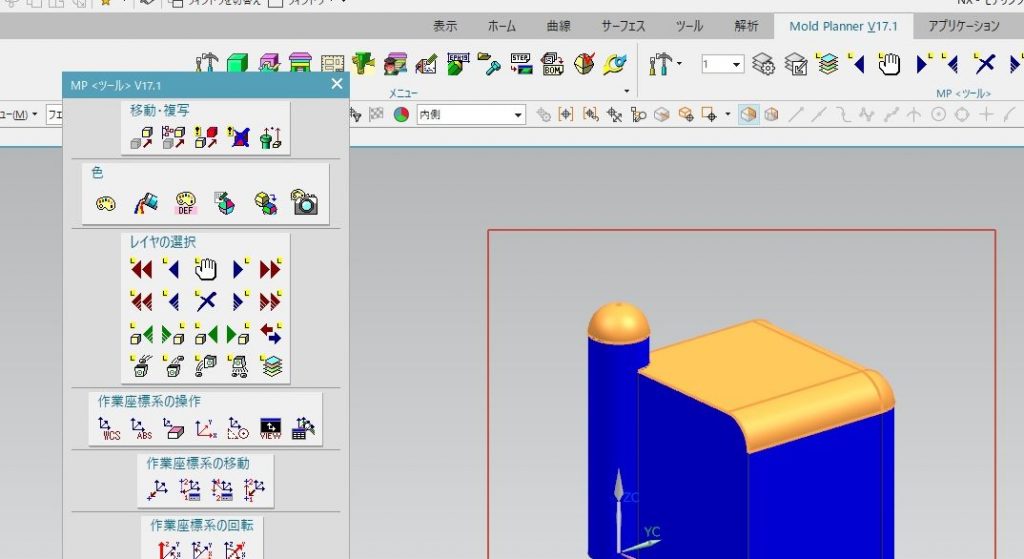
タブに、TSアプリが見当たらない
通常は、このMoldPlannerがNXのメニュースペースに他のタブと並んで表示されます。
下の図で、V17.1と出ているタブです。
しかし、たま~に出てこなくなることがあります。一旦出なくなると、もう2度と出てきません。
※追記・・・NX1953シリーズ以降、アップデートすると出てこない状態になっている頻度が高いです。

どこかのメニューでON/OFFを設定できるのだろうと思い、設定メニューやカスタマイズの中をしばらく探しましたが、全く見当たりません。
解決法:設定値の入ったフォルダをリネームするだけ
対処は簡単! これも、AppDataの中のフォルダ名をリネームするだけ。
サポートサイトに問い合わせて、ようやくわかりました。
C:/ Users / [ユーザ名] / AppData / Local / Siemens / [NXバージョン名]
例:NX1953 → NX1953_org
このフォルダは、そのユーザ特有のアイコンやデフォルト数値の設定内容を記憶しておく部分のようです。
フォルダがリネームされると、該当のフォルダが”無い”と解釈して新たに作り直すようですね。
MoldPlannerとは
Moldplannerは、ISID(電通)さんがNXとセット販売されている金型設計に特化したコマンド集のようなものです。
製品形状から金型分割面を作ったり、冷却回路やエジェクタピン配置を補助してくれる機能などがあり、金型設計を効率化するのに役立ちます。
うちの会社で主に使っているのは、モデルに材質や市販の部品であれば発注コードを付加して部品一覧表を作り易くする機能ですね。便利ですよ。
この部品が全部で何個必要なのかなんて、数え間違うことがありますよね。これを使えば大丈夫です。
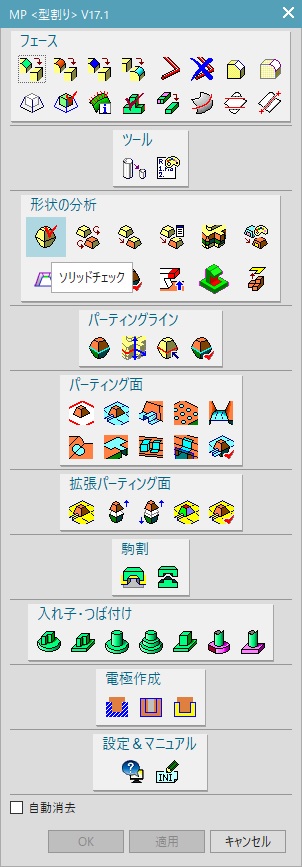
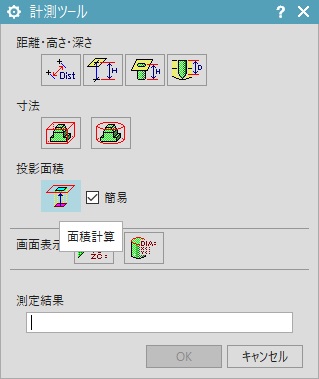
製品形状を金型のキャビ側とコア側に割ったり、エジェクタピンを配置したり。冷却回路を設定するのを助けてくれる機能もあります。
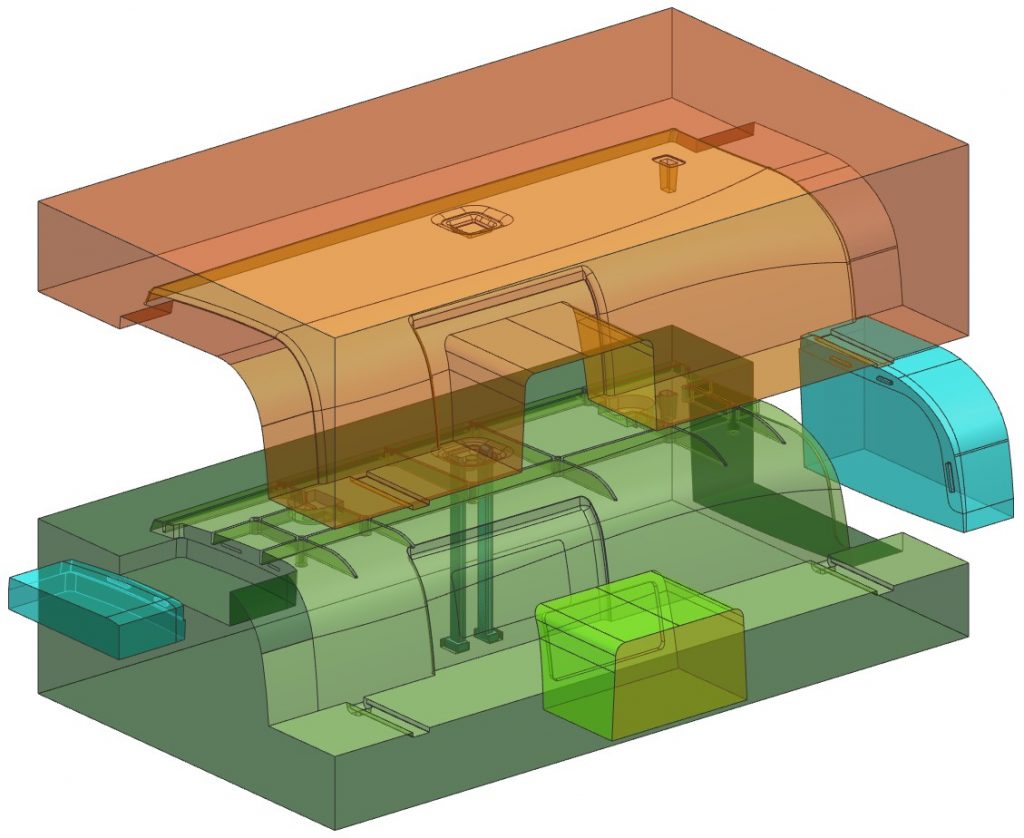
さすがにワンタッチではないですが、すべて手動で行うよりは楽できます。
起動しているのに画面に表示されないを解決
NXを使っていると、ある日突然に理解できないことが起こります。これは、その一つです。
※追記・・・NX1973以降、NX2027でも起こっていないです。
画面にNXのウインドウが表示されない
タスクマネージャーで見ると確かに起動しているはずなのに、画面に表示されない。
嘘のような話ですが、NXを何回立ち上げ直してもWindowsを再起動しても表示されません。
Officeやメールソフトなど他のソフトは問題なく表示されています。
NXだけ表示されないんです。
きっかけは、席を離れた数十分間の内にPCがスリープ状態になったこと。スリープから復帰した時には表示されなくなっていました。
解決法:フォルダのリネーム
解決法は簡単でした。AppDataの中のフォルダ名をリネームするだけ。
C:/ Users / [ユーザ名] / AppData / Local / Siemens / [NXバージョン名]
例:NX1953 → NX1953_org
これで治ります。
フォルダがリネームされると”無い”と解釈し、新たに作り直すようです。それで何事もなく復活します。
ひょんなことから、設定が上手く記録されなくなり関係がおかしくなるようですね。NXのトラブルには、このタイプの解決方法となることが多いです。
再インストールしてくれと言われたけど
再インストールする前に上記の方法を、一度試してみてください。
それにしても、インストールはまだいいんですが、アンインストールに時間がかかりますよね。
特にNX本体は、早いPCでも30分以上かかります。途中でCPU使用率も高くない、ストレージへのアクセスもほとんどない時間が延々と続きます。何かを考えこんでいる様子。
HELPファイルやTSアプリケーションも含めると、ストレージがMvMe接続のSSDのPCでも1時間30分以上、HDDのPCだと2時間30分かかることもあります。
以前、販売元のサポートセンターへ問い合わせたことがあるのですが、早くする方法はないと言われてしまいました。なんとかしてほしいものです。

他の現象で困っているときも、この方法を試してみてはいかがでしょうか?
ベンダーのサポートに相談すると、すぐに再インストールをしてくれと言われますよね? 仕事を止めて時間を作るのは、大変なんですけどね。
スポンサーリンク
図面に突然変なものが現れる を解決
きれいに作ったはずの図面に、奇妙な図形が上書きされている!
NXで設計始めた人が、一度は経験することではないでしょうか。びっくりしますよね。
それは、図面ビューを更新した時に現れる
組図を作って部品図も1つずつ作って・・・とようやく出図できる段階になって、気が付くんですよね。
部品Aの図面ビューの中に何か薄っすらと、あり得ない線がある。
おかしいなぁとビューの更新をした途端、ボワッと幾つかのビューが大きくなってしまうんです。
しかも、全く関係ない物体が映り込んでいる。
最初に遭遇した時は、爆発したのかと思ったほど。
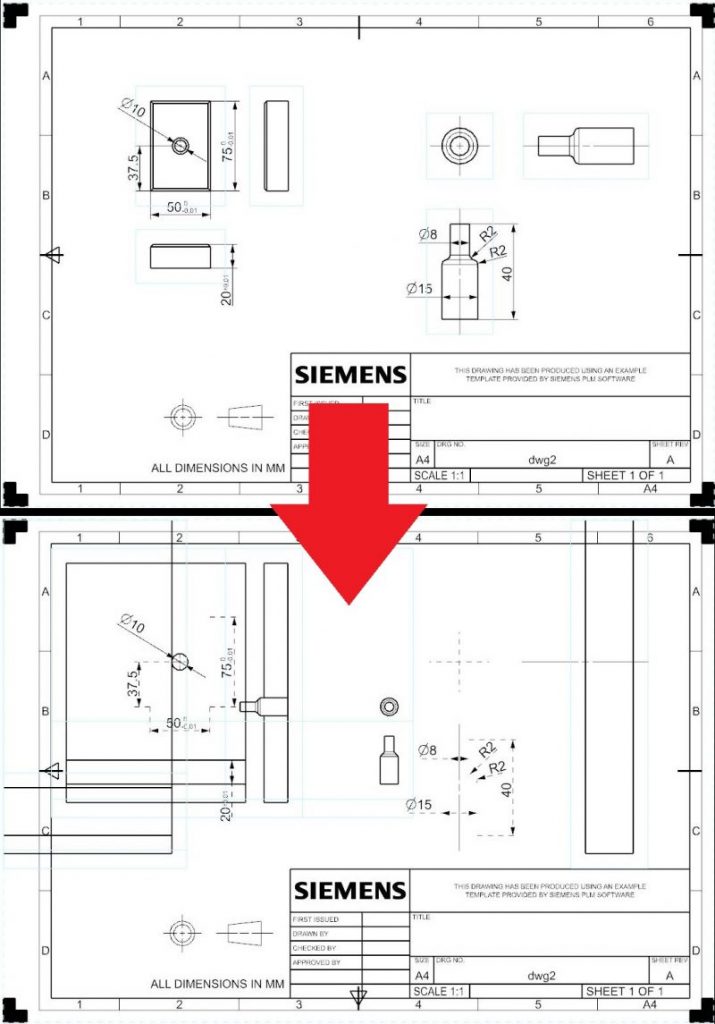
でもよく見ると、つい先ほど追加で作った部品Bのような形をしています。
ビューの枠は自動調整なので、中の図形が大きくなると枠も大きくなります。
原因はあなたのレイヤの設定にあります
なぜ、載せた覚えない部品が映り込んでしまうのでしょうか?
その部品(モデル)のレイヤを考えてみましょう。
当然、元々図面化していた部品とは別のレイヤにしていますよね?
なのに現れてしまう。※
おかしくないんです。そのビューは部品Aも部品Bも両方とも表示する設定になっているんです。
誰がそんなことを?
それは誰でもない、あなた自身です。
※NXの図面モードは、3Dモデルから図形を作り出しているのではなくて、ビューと 呼ばれる枠の中に3Dモデルを映しています。窓から外にある3Dモデルが見えていると言った方が近いかもしれません。
ポイント:図面を作るときに表示レイヤを絞っておく
ビューには、表示するレイヤを指定できる機能がある
表示レイヤというアイコンをクリックしてから、ビューの枠を選択するとレイヤの一覧が現れます。
この一覧の中で、チェックが入っているレイヤのモデルや曲線などが表示されます。
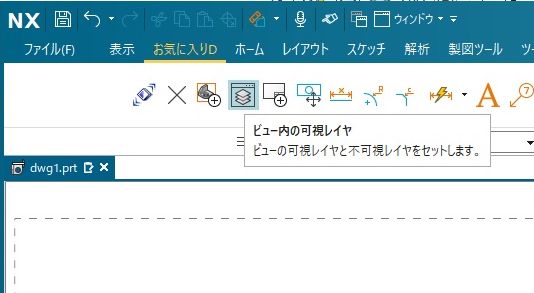
下記では、レイヤ1とレイヤ5のみが表示されます。
レイヤ2や3は表示されません。いったい誰が決めたのでしょうか?
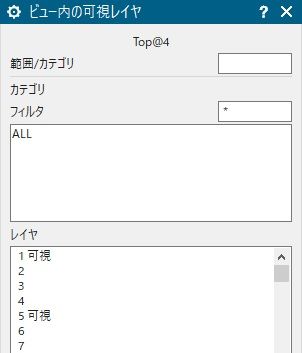
レイヤ1とレイヤ5のみが表示になっているのは、モデリングモードに原因があります。
モデリングモードに戻って、レイヤ設定を確認してみましょう。
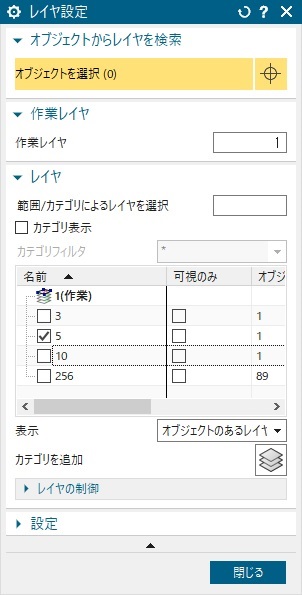
レイヤ1とレイヤ5のみ表示する設定となっています。
これが、図面ビューにもそのまま反映される仕組みとなっているんです。
最初のビューを作る前に、可視レイヤを最低限にしておこう
もうお分かりと思いますが、ポイントは図面モードでベースビューを作り直前にレイヤ設定で必要なレイヤ以外をすべて非表示にしておくことです。
ちょっと面倒ですが、後々楽ができます。
もう作ってしまったビューは、手動で1つずつ設定しなおそう
たくさんのレイヤを表示させたままビューを作ってしまった場合は、残念ですがビューを1つずつ可視レイヤを設定し直してください。
非常~に面倒なので、必要になってから直してもよいと思いますが。
図面を作るときの流れはこんな感じ
手順をまとめるとこんな感じです。
- 3Dモデルを作る。
- レイヤ設定をその部品のレイヤのみとする。
- 図面モードに移動。
- ベースビューを作成。
- ビュー内の可視レイヤで、レイヤ1のチェックを外す。
もしくは、上記2で作業レイヤを部品のレイヤに設定して下さい。 - ベースビューの枠上で右クリック。
- 出てきたメニュー内から、ビューの追加で側面図を作成する。
- 続けて別の部品図を作るのであれば、レイヤ設定をその部品のみとする。
- ベースビューを作り、上記手順を繰り返す。
おまけ:ここに注意~作業レイヤとは
先ほどのレイヤ設定で、レイヤ1が作業レイヤに設定されていました。
作業レイヤは非表示にはできません。
ですので、図面ビューにも可視で反映されます。
ビューを作ってからレイヤ1のチェックを外すのが面倒に感じる方は、部品のレイヤを作業レイヤに設定してください。
ただし、寸法線はその時の作業レイヤになりますから、寸法線を作成する前に作業レイヤを1に戻しておくことをお勧めします。
寸法線のレイヤがマチマチだと、意図せずレイヤを非表示にした時に寸法線も見えなくなってしまいます。

図面で寸法線の指示位置が勝手にずれる を解決
設計が終わって、さぁ図面を提出しようとした時に・・・
あれっ? 寸法線がリンク切れ(破線)になっている。ということは、ありませんか?
ブロックに面取りを付けたら、寸法線がおかしな位置にずれる
いつものように設計して、図面を作る
こんな3Dモデルから図面を作ると・・・
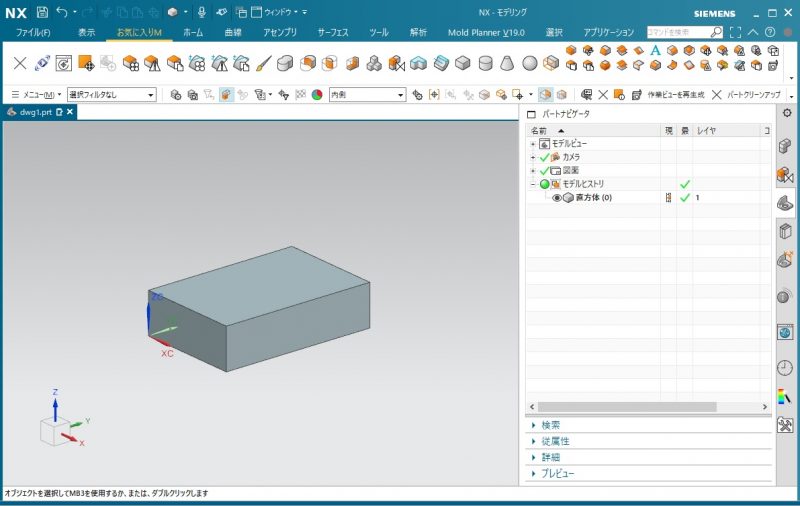
こんな図面になります。
こんなシンプルな図面を作ることはないと思いますが、サンプルということで。
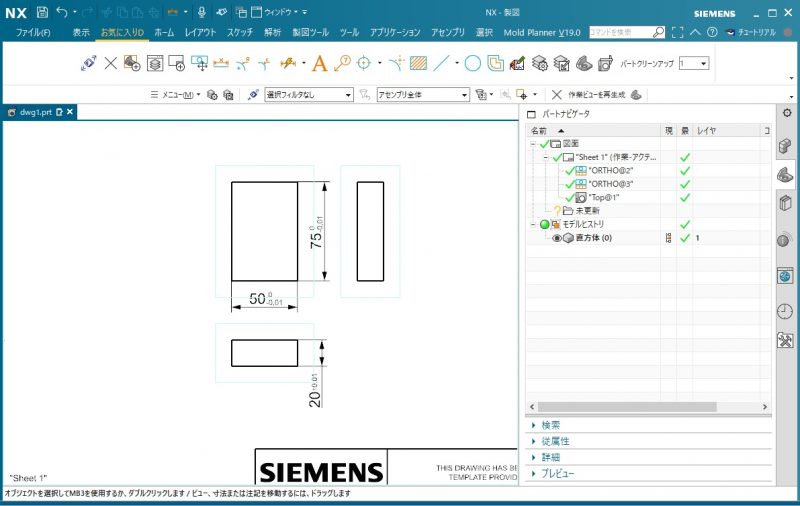
そうだ、ここは面取りを指示しておこう
モデリングモードに戻って、3Dモデルの角に面取りを付けます。
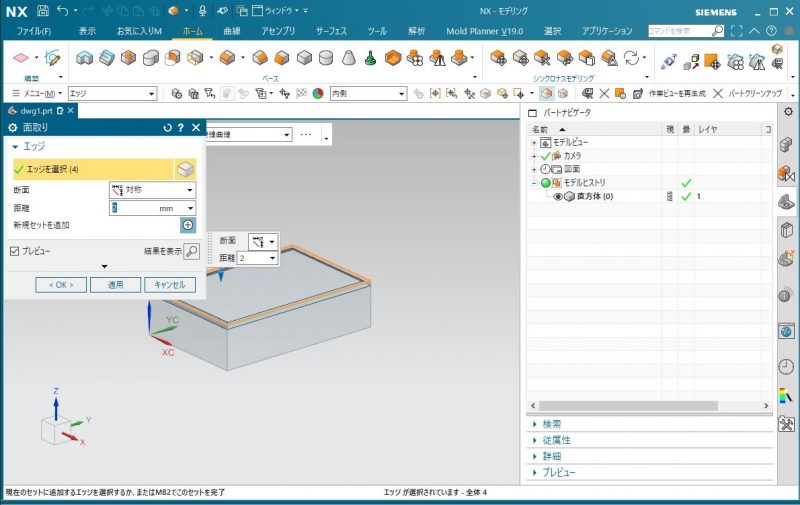

3Dモデルが整いました。
めでたし、めでたし。
そのころ、製図上では・・・
再び製図モードに戻っても、面取り形状はありません。
ビューを再描画するまでは、反映されませんね。
そこで、再描画を指示すると・・・
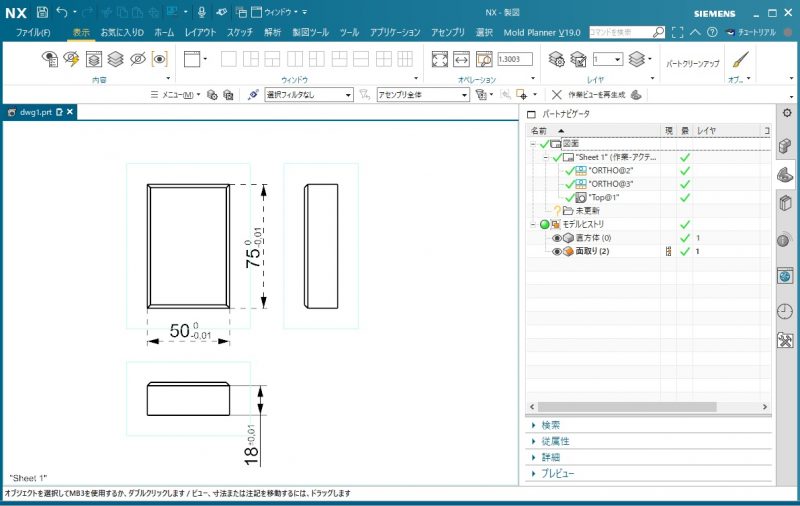
50や70は破線になっています。3Dモデルとのリンクが切れたんですね。
18は、確か20でした。寸法線がおかしな部分を指しています。
なぜでしょう?
選んだ”角”は平行な面の端点だったのです
寸法線に平行な面の端点を選んでしまっていました。
面取りを付けると、当然平行な面は短くなりますね?
こんな理屈で、寸法線が変化していたんです。
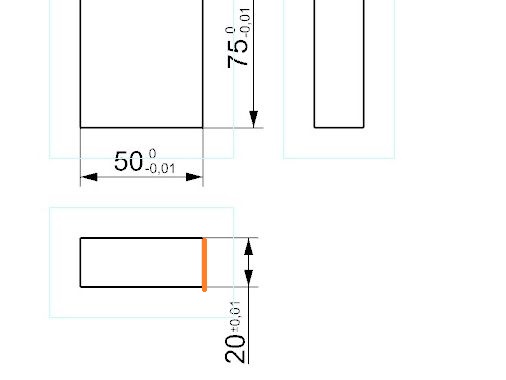
長さの寸法線は、角でなく面を指示する
寸法線は、ここで設定しよう
寸法線の起点を自然に指示すると、ナビゲーションが角の点を選択しようとします。
ここでマウスをちょっとずらせて、少し待ちます。
すると、選択の候補がいくつか一覧表で示されると思います。
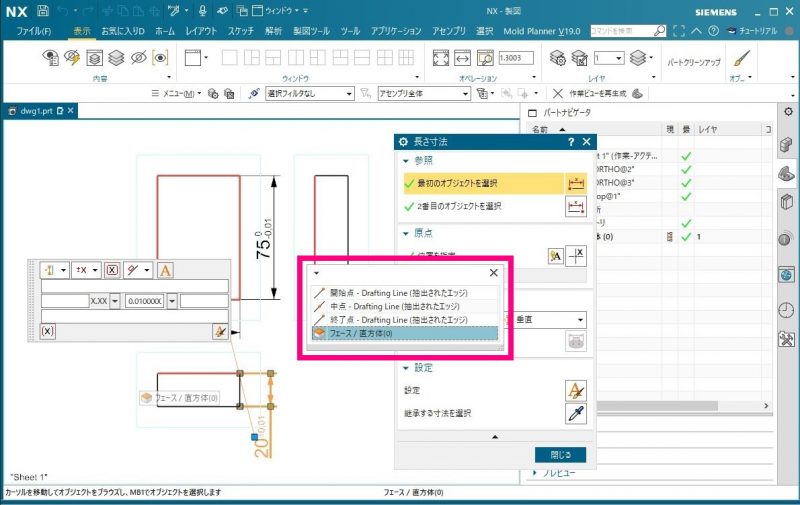
これらの中で、面(フェース)を選びましょう。
そうすることで、3Dモデルの形状が変わってしまっても指示したいポイントは同じ幅の位置にいます。
寸法値は同じままでいられます。
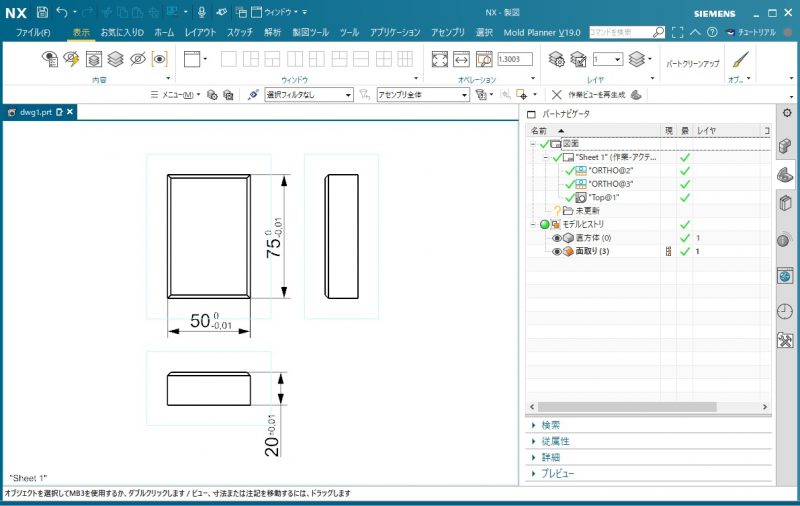
円の中心位置は、中心線は指示しない
円の中心位置を指示した寸法線の場合は、もう少し複雑になります。
中心線選んではダメなんです
上記のような面取りの問題のほかに、中心線も絡んできます。
円の位置を示す寸法線を作ります。
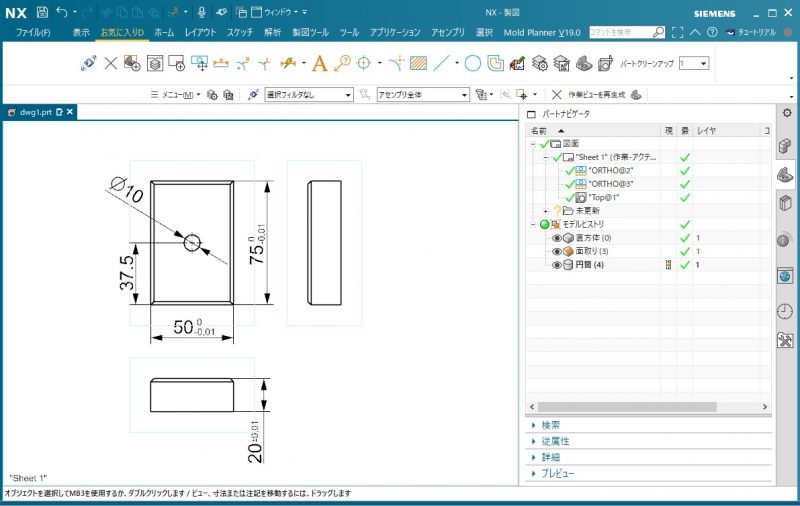
穴の縁に面取りを追加すると・・・
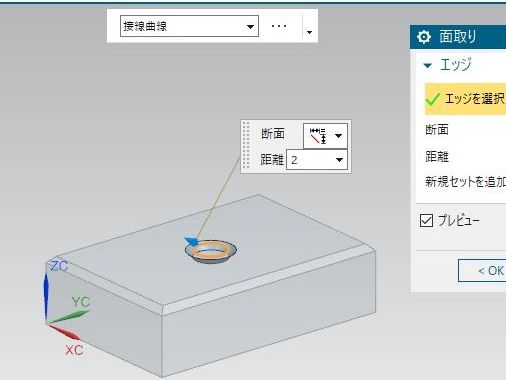
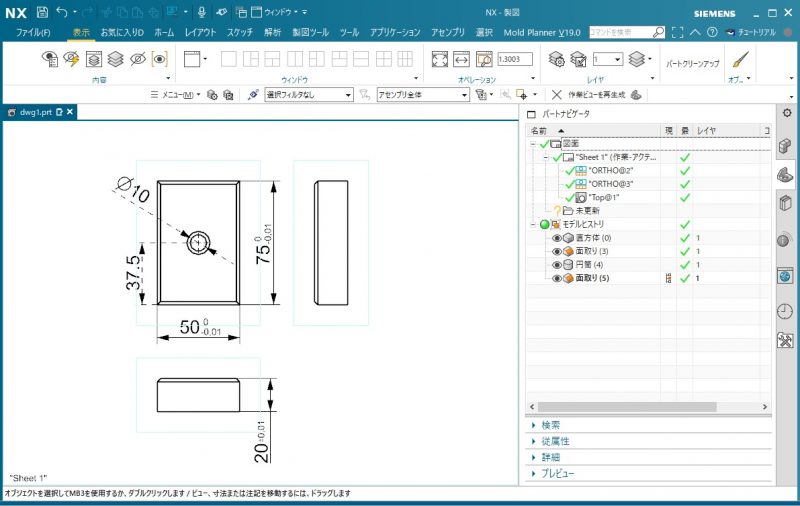
このように位置と直径がリンク切れ状態になります。
これは位置寸法のリンクが切れたのではなくて、中心線がリンク切れになったのです。
穴の縁のエッジがなくなったので、行き場を失いました。
(中心線が、破線になっています。)
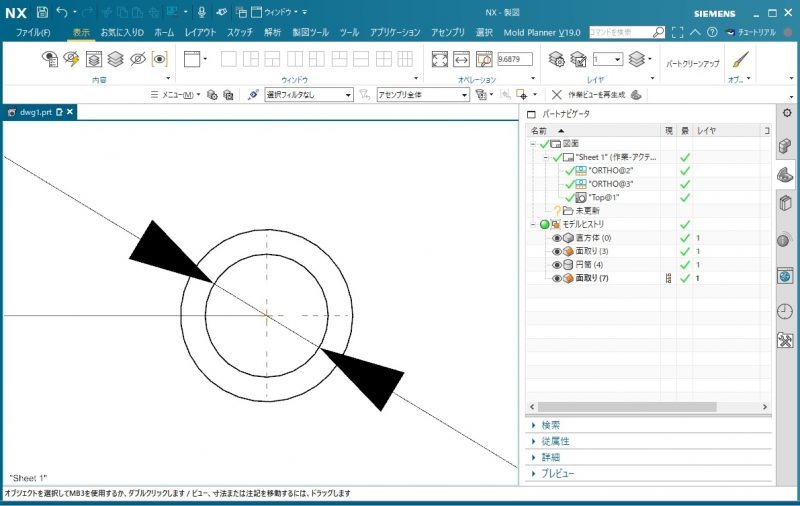
ですので、寸法線を設定する時に中心線ではなくて内面の中心を選びましょう。
NXのナビゲーションが中心線を選ぶように誘導するので、自然にクリックすると中心線を選んでしまいます。
内外径は、直方体と同じく面を選ぶ
内径寸法も同じです。前述の直方体ブロックの時と同じで面を選びましょう。
そうすれば、リンクが切れることはありません。
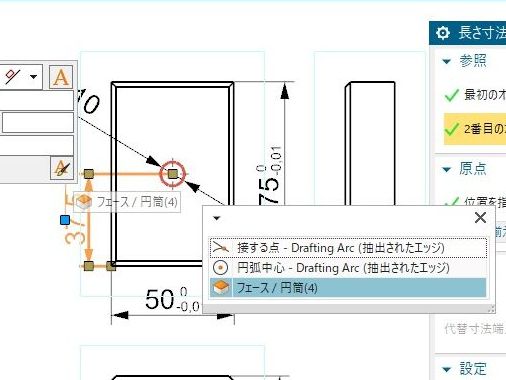
まとめ:できるだけ変化しないであろう部分を選ぶ
- 長さ寸法は、平行な面の端点ではなく垂直な方向の面を選ぶ
- 円の中心位置は、中心線は選ばず円そのものを選ぶ
- 直径寸法は、エッジではなく内外面を選ぶ
凹面の曲率(半径)が測れないを解決・・・解決してる?
SiemenのNXが1953シリーズになってからだと思うのですが、ジオメトリプロパティで凹面フィレットが測定できなくなっていました。
金型形状を作り上げるのに3Dのプログラム抜きには考えられないと思います。
エンドミルやマシニングセンタの進化によって、放電加工は減って工具加工になっています。
直径の大きい工具1本で加工できてしまえば楽なのですが、実際は数種類の直径の工具を使い分けますね。
どこが一番半径が小さいのか知りたいですね。
ジオメトリプロパティで半径を確認
そんな時に使うのがジオメトリプロパティです。
マウスポインタでフィレットを選択すると、半径値がダイアログに表示されます。
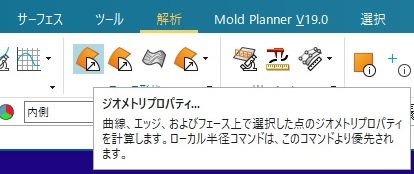
でも最近あれ?と思うことが数回ありました。
よく確認してみると、小さめのRだけ測定できなくなっていることがわかってきました。
・・・というか、選択そのものができないんです。
このような部分です
下図のような部分なのですが、矢印の部分はR0.6mmの例です。
マウスポインタを重ねてみても、色が変わりません。
フィレットの存在を感知できていないのです。
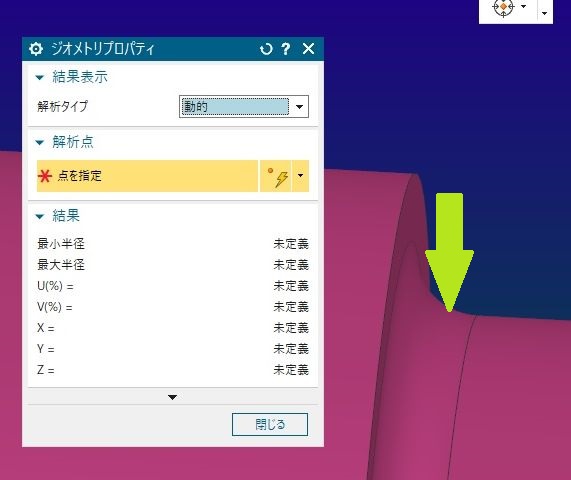
サポートに聞いてみた
お問い合わせフォームから問い合わせてみました。
NX1899からの不具合で、1mm以下のフィレットに反応しなくなっているそう。
念のため他のコマンドも調べてみました。
オブジェクト表示の編集や、ブレンドのサイズ変更のコマンドでも試してみましたが反応しません。
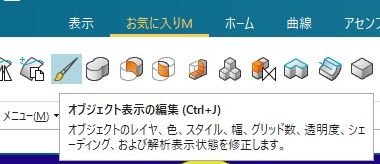
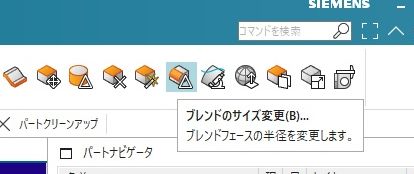
NX1980シリーズでは解決されているとのこと。
NX2007シリーズは、まだ確認できていません。
できればアップデートしたいのですが、アドオンソフトのMoldPlannerが対応していないので2007は使えないんです。
おそらく、2007は対応しないんだと思いますが。
1つ飛ばして、その次なんでしょうね。
解決法:裏から測ってください・・・解決法か?
問い合わせた時にサポートの方に聞いたのですが、解消する方法はないのです。
苦肉の策として、こうしてください・・・とのこと。
- モデルを透明表示にするか、ワイヤフレーム表示にする
- モデルを回転させて裏を向ける
- ジオメトリプロパティで測定する
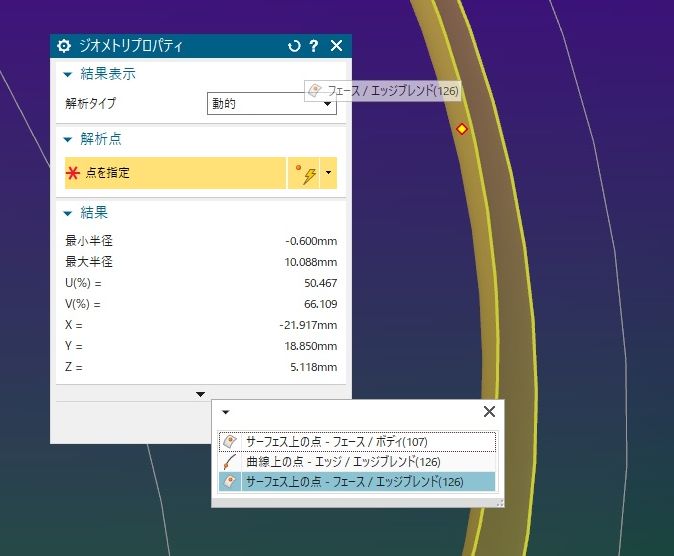
上記の画像は裏側からR0.6のフィレットを選択しているところです。
(わかり難い画像ですみません。)
一瞬、目からウロコだなと思いましたが、実際やってみるとかなり煩わしいです。
でも仕方ありません。直してくれる見込みは無さそうです。
あきらめましょう。
以上、参考になればうれしいです。
最後までお読みいただきまして、ありがとうございました。
スポンサーリンク
Siemens NX関連の記事。
簡単、職場のファイル設定を共通化 【NX(3D-CAD)】
金型投影面積の計算を、3DCADで簡単に 【NX(3D-CAD)】
3ステップで、間違えない部品一覧表を作りましょう 【NX(3D-CAD)】
NXで重心を求める方法 【NX(3D-CAD)】
【Siemens NX】 CADソフトのバージョンアップに5時間かかる?
スポンサーリンク
ブログ作成の記事
【残念】ブログの広告がクリックされない! いや、クリックできなくなっている
【初心者以下】Googleアナリティクスが有効にならない(-_-;)
【なぜPV増えない?】ブログ書いたらGoogleさんに知らせましょう【インデックス】
【2022年】Googleアドセンス審査合格しました、これがコツ!
【WordPress】サイトで技術的な問題が発生しています【リカバリーモード】